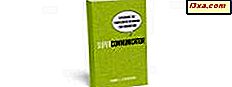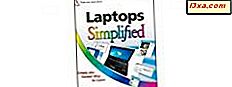คุณรู้ไหมว่าในเวอร์ชันล่าสุด Windows 10 ช่วยให้ผู้ใช้เชื่อมโยงคอมพิวเตอร์และอุปกรณ์ Windows 10 กับอุปกรณ์ Android ของพวกเขาได้หรือไม่? ตัวอย่างเช่นคุณสามารถเชื่อมโยงแล็ปท็อป Windows 10 กับสมาร์ทโฟนของคุณกับ Android รวมถึง Samsung Galaxy S9 ล่าสุด หลังจากทำการเชื่อมโยงแล้วคุณสามารถส่งรูปภาพจากสมาร์ทโฟนไปยังพีซีของคุณได้ง่ายหรือเพื่อส่งลิงค์และหน้าเว็บระหว่างอุปกรณ์ต่างๆเพื่อให้คุณสามารถอ่านได้ต่อไป หลังจากที่คุณเชื่อมโยงอุปกรณ์แล้วมันก็เป็นเรื่องง่ายที่จะส่งข้อมูลระหว่าง Windows และ Android ต่อไปนี้เป็นวิธีเชื่อมโยงคอมพิวเตอร์ Windows 10 กับอุปกรณ์แอนดรอยด์ของคุณ:
สิ่งที่คุณต้องสามารถเชื่อมโยง Windows 10 กับอุปกรณ์แอนดรอยด์:
สำหรับขั้นตอนการเชื่อมโยงการทำงานคุณต้องมีสิ่งต่อไปนี้:
- พีซีที่มี Windows 10 ซึ่งคุณใช้บัญชี Microsoft (หรือบัญชีธุรกิจ) แต่ไม่ใช่บัญชีท้องถิ่น
- อุปกรณ์ที่มี Android ที่มีซิมการ์ดและหมายเลขโทรศัพท์ซึ่งสามารถรับข้อความได้ ขั้นตอนนี้ทำงานได้ดีกับทั้งสมาร์ทโฟนและแท็บเล็ต Android ตราบใดที่คุณมีซิมการ์ดที่ใช้งานอยู่
- คุณต้องใช้บัญชี Microsoft เดียวกัน (หรือบัญชีธุรกิจ) บนอุปกรณ์แอนดรอยด์เช่นเดียวกับใน Windows 10
- การเชื่อมต่ออินเทอร์เน็ตที่ใช้งานได้บนอุปกรณ์ Windows 10 และ Android ที่คุณต้องการเชื่อมโยง
สิ่งหนึ่งที่สำคัญที่ควรทราบก็คือการเชื่อมโยงการทำงานได้สำหรับผู้ใช้ที่อยู่ในประเทศที่ Cortana ไม่สามารถใช้ได้ คุณลักษณะนี้เคยถูกผูกติดอยู่กับ Cortana เมื่อเปิดตัวครั้งแรก นี่ไม่ใช่อีกแล้ว
วิธีเชื่อมโยงพีซี Windows 10 กับสมาร์ทโฟนหรือแท็บเล็ต Android ของคุณ
หากมีการติดตั้ง Windows 10 ไว้ในคอมพิวเตอร์หรืออุปกรณ์ของคุณก่อนอื่นให้เปิดแอปการตั้งค่า จากนั้นคลิกหรือแตะ โทรศัพท์

คุณเห็นส่วนที่ชื่อ "โทรศัพท์ของคุณ" คลิกหรือแตะปุ่ม "เพิ่มโทรศัพท์"

คุณจะเห็นหน้าต่างที่ชื่อว่า Microsoft account ซึ่งคุณจะได้รับแจ้งให้ป้อนหมายเลขโทรศัพท์ของคุณ เลือกรหัสประเทศที่เหมาะสมกับหมายเลขโทรศัพท์ของอุปกรณ์ Android ของคุณป้อนหมายเลขโทรศัพท์และกด ส่ง

ไปที่สมาร์ทโฟนหรือแท็บเล็ต Android คุณควรได้รับข้อความที่มีลิงก์จาก Microsoft แตะที่ลิงก์นั้น

จะเปิด Google Play สโตร์ บนหน้าแอป Microsoft Launcher ติดตั้งแอปและเปิด

กำหนดค่าแอป Microsoft Launcher เพื่อใช้บัญชี Microsoft (หรือบัญชีธุรกิจ) เดียวกันกับพีซี Windows 10 ของคุณ หลังจากนั้นให้ไปที่ Windows 10 ปิดหน้าต่างชื่อ บัญชี Microsoft และคุณจะเห็นโทรศัพท์ Android หรือแท็บเล็ตของคุณในรูปแบบการเชื่อมโยงในหน้าต่าง การตั้งค่า หากอุปกรณ์แอนดรอยด์ของคุณแสดงขึ้นการเชื่อมโยงก็ประสบความสำเร็จ

คุณสามารถปิด การตั้งค่า และแบ่งปันเนื้อหาระหว่าง Windows 10 กับ Android
วิธีเชื่อมต่อพีซีกับอุปกรณ์แอนดรอยด์เมื่อติดตั้ง Windows 10
เมื่อคุณติดตั้ง Windows 10 หรือเมื่อคุณอัปเกรดเป็น Windows 10 รุ่นล่าสุดในระหว่างขั้นตอนการตั้งค่าส่วนบุคคลระบบจะขอให้คุณเชื่อมโยงโทรศัพท์และพีซีของคุณ เมื่อคุณเห็นหน้าจอด้านล่างเลือกประเทศที่คุณอาศัยอยู่ให้ป้อนหมายเลขโทรศัพท์และกด ส่ง

คุณได้รับข้อความจาก Microsoft บนสมาร์ทโฟนหรือแท็บเล็ต Android ของคุณโดยมีลิงก์อยู่ที่ท้าย แตะที่ลิงก์นี้

เปิด Google Play ลงในแอป Microsoft Launcher ติดตั้งแอปพลิเคชันเปิดและตรวจสอบว่าได้กำหนดค่า Launcher ของ Microsoft เพื่อให้ใช้บัญชี Microsoft เดียวกัน (หรือบัญชีธุรกิจ) เป็นพีซี Windows 10 ของคุณ กลับไปที่การตั้งค่า Windows 10 และกด ถัดไป เพื่อดำเนินการติดตั้งหรืออัปเกรดต่อ
วิธีแชร์ข้อมูลจากอุปกรณ์แอนดรอยด์กับ Windows 10
หลังจากที่คุณเชื่อมโยงอุปกรณ์ระหว่างกันและกันแล้วคุณสามารถเริ่มใช้งานได้เกือบทุกอย่างจากสมาร์ทโฟนหรือแท็บเล็ต Android ของคุณไปยังพีซี Windows 10 ของคุณ ตัวอย่างเช่นคุณสามารถแบ่งปันรูปภาพจาก Google Photos และใน เมนูแชร์ ให้เลือก "Continue on PC"

เลือกวิธีที่คุณต้องการส่งรูปถ่ายจากนั้นเลือกพีซีที่คุณต้องการส่งโดยแตะที่ชื่อ

ไปที่พีซี Windows 10 และดูเนื้อหาของคุณเปิดโดยอัตโนมัติ คุณยังสามารถแบ่งปันหน้าเว็บและเว็บไซต์อีเมลเป็นต้น
คุณได้เชื่อมโยงสมาร์ทโฟน Android (หรือแท็บเล็ต) กับพีซี Windows 10 ของคุณหรือไม่?
ข้อเสียอย่างหนึ่งของคุณลักษณะนี้คือคุณสามารถแชร์รายการได้เฉพาะทางเดียวเท่านั้น: จาก Android ไปจนถึง Windows 10 คุณไม่สามารถส่งรายการจาก Windows 10 กลับไปใช้ Android หวังว่านี่จะเพิ่มในการปรับปรุงที่สำคัญในอนาคตสำหรับ Windows 10 จนถึงขณะนี้ให้ดูวิธีการทำงานและแบ่งปันประสบการณ์ของคุณกับเรา คุณคิดว่าลิงก์นี้มีประโยชน์หรือไม่? มันทำงานได้ดีสำหรับคุณ? ความคิดเห็นด้านล่างและขอหารือกัน